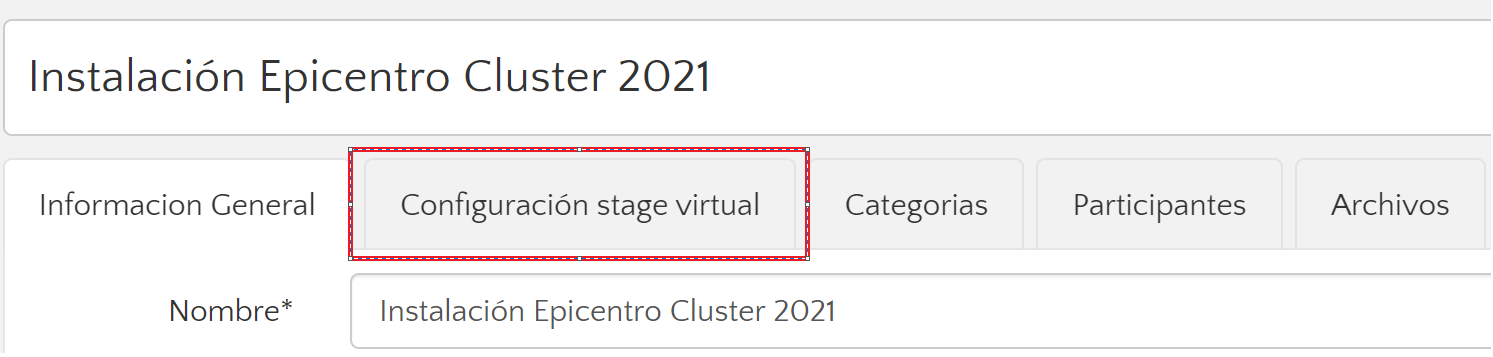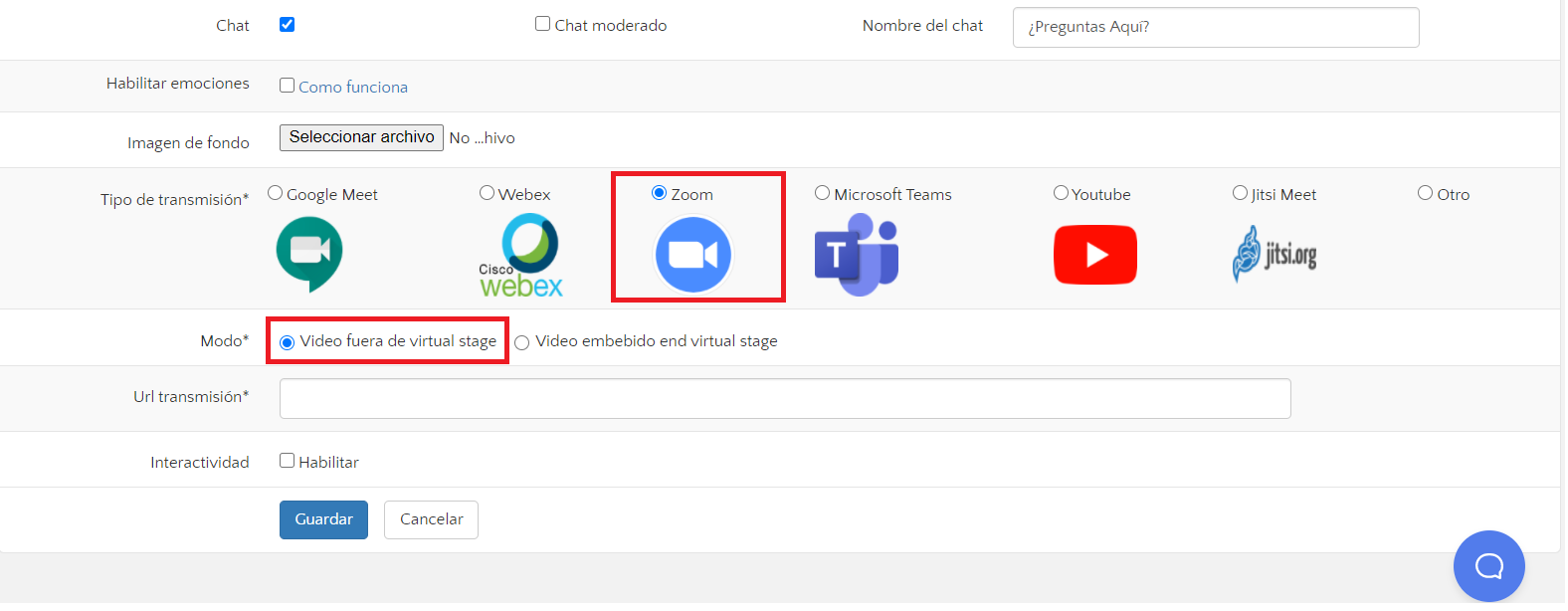En este artículo, aprende cómo configurar Zoom como la plataforma de streaming para tu reunión. Ya sea para un webinar o una reunión, es una excelente alternativa para realizar una transmisión en vivo.
Nota: Si deseas configurar Zoom dentro del Virtual Stage ve a este artículo
A continuación podrás ver los pasos para configurar zoom en Eventtia:
Paso 1.
- Ingresa un módulo vaya al módulo "programa" y luego al sub módulo "actividades"
- Selecciona la actividad a la cual quieres configurarle una plataforma de streaming.
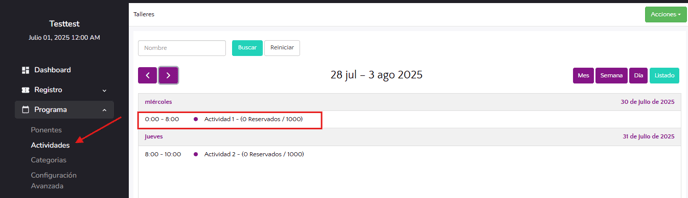
Paso 2.
- Una vez seleccionas tu actividad veras las ventanas de configuración en ella encontrarás la "configuración del Stage Virtual"
- En la ventana de la configuración del Stage Virtual podrás seleccionar zoom como tu plataforma de transmisión y deberás seleccionar la opción de "Video fuera de Virtual Stage"
Paso 3.
- Después de seleccionar Zoom como tu plataforma de transmisión deberás crear la actividad directamente desde la aplicación para poder obtener el enlace que se usará para transmitir la actividad.
Para obtener este enlace debes seguir los siguientes pasos:
- Inicia sesión en Zoom y selecciona la flecha que esta junto al titulo " nueva reunión" allí deberás seleccionar la serie de números y elegir " copiar invitación" esta invitación contiene el enlace de la reunión
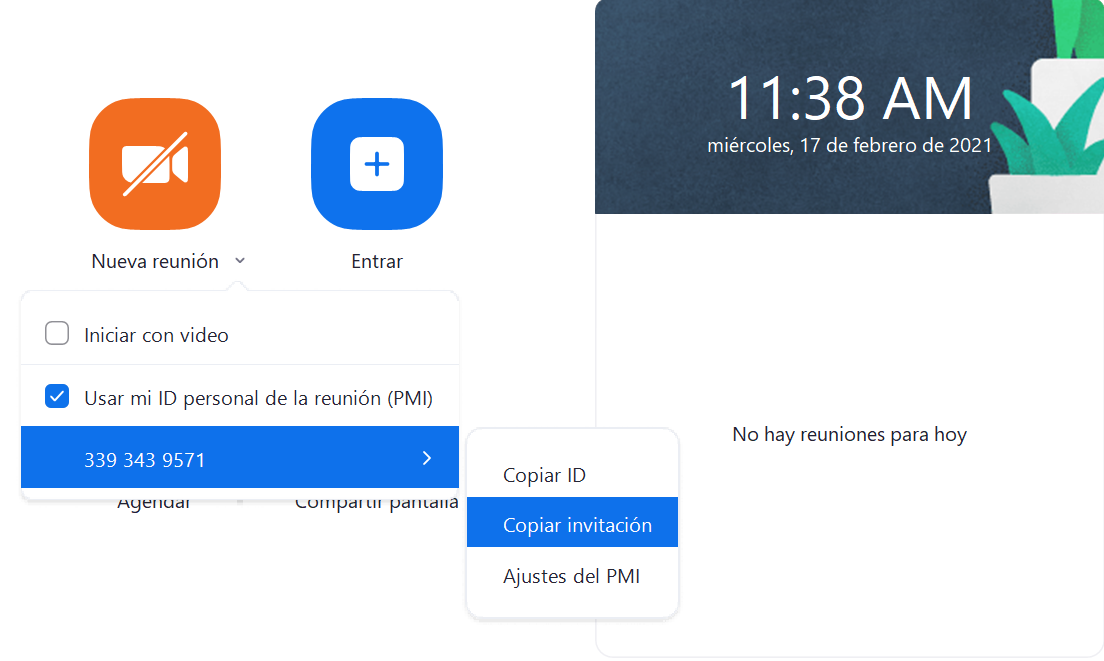
- Una vez copiada la invitación este es el contenido:
"Cristian Perez le está invitando a una reunión de Zoom programada.
Tema: Sala de reuniones personales de Cristian Perez Unirse a la reunión Zoom https://us04web.zoom.us/j/3393439571?pwd=dDVZaWhNdkhzOXpHSlhna0JxMEV3Zz09 ID de reunión: 339343 9571 Código de acceso: 7bp9pw
https://us04web.zoom.us/j/3393439571?pwd=dDVZaWhNdkhzOXpHSlhna0JxMEV3Zz09
- De esta invitación debes tomar el enlace que aparece en el contenido y pegarlo en la el campo llamado "url transmisión"